Win10系统硬盘GPT分区和MBR分区如何转换安装系统时,启动方式和分区表类型必须是UEFI GPT或Legacy MBR。但是我们通常在安装系统的时候会使用UEFI启动模式来启动u盘。
这就是为什么系统只能安装在GPT硬盘上。MBR是老硬盘的格式,现在一般都是GPT模式,所以安装新系统的时候需要转换硬盘。那么如何转换这两个分区呢?下面小编就来教你具体的操作方法。
我希望你会喜欢它。
将硬盘GPT分区转换为MBR分区的方法
准备工具:
1、分区工具(需要在PE系统下运行)
2.DVD-PE系统启动盘或USB-PE系统启动盘。
开始:
1.把电脑引导到启动盘的PE系统,也就是用自制的USB启动盘把电脑引导到PE系统。
如下图所示,运行桌面分区工具,点击硬盘名称,如下图红圈所示,表示分区表类型为GPT。

2.删除硬盘所有分区,变成灰色,如下图。单击硬盘,单击“硬盘”菜单,然后单击“将分区表类型转换为MBR格式”。
注意:删除硬盘上的所有分区将会擦除硬盘上的所有数据。如果您认为数据文件很重要,请先备份数据,然后重试。
3.点击确定后会弹出一个提示框,会告诉你一些信息。点击“确定”
4.接下来,等待计算机操作完成。如下图所示,硬盘分区表类型已经成功更改为MBR,然后新建了一个分区安装系统。
重要:新建两个主分区:一个100MB(NTFS)的分区用于存储系统引导文件,系统安装后会自动隐藏盘符,另一个分区是自定义大小的系统安装分区(NTFS),即驱动器c。
其他分区是逻辑分区为D、E、F的磁盘(在创建逻辑分区之前,应该创建一个扩展分区作为底层)。
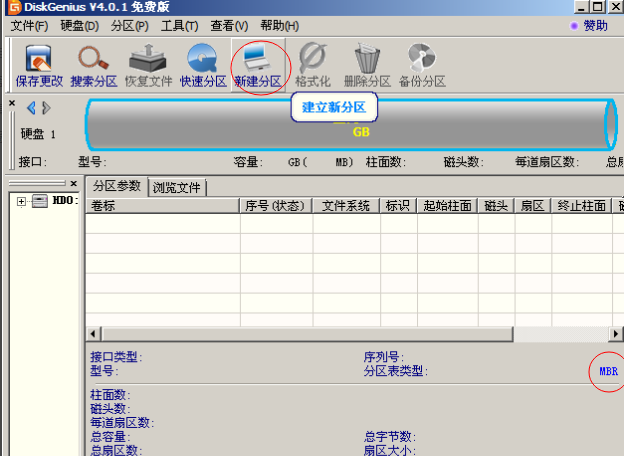
将MBR分区转换为GPT分区的方法
1.使用分步安装版本的系统光盘或镜像安装系统,进入系统安装界面。
2.出现如图所示的屏幕后,请先不要点击“下一步”。我们需要按Shift F10打开命令提示符。
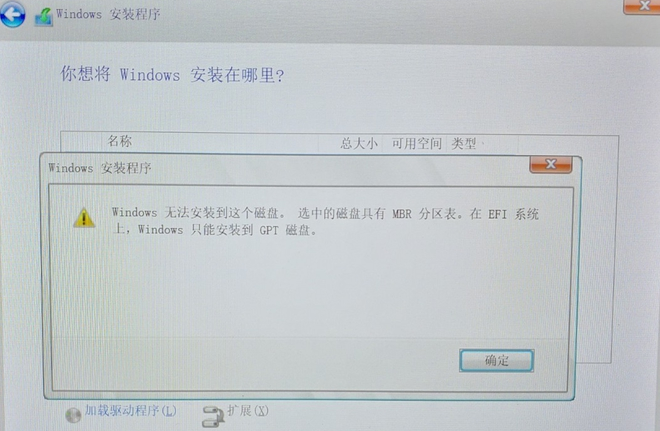
3.输入命令“Diskpart”(不带引号,下同),回车进入操作界面。
4.键入“list disk”列出磁盘。我们可以通过看磁盘容量来区分。图中931G盘0是电脑本身的1T硬盘,而57G盘1是我们用来装Win10的64G盘。
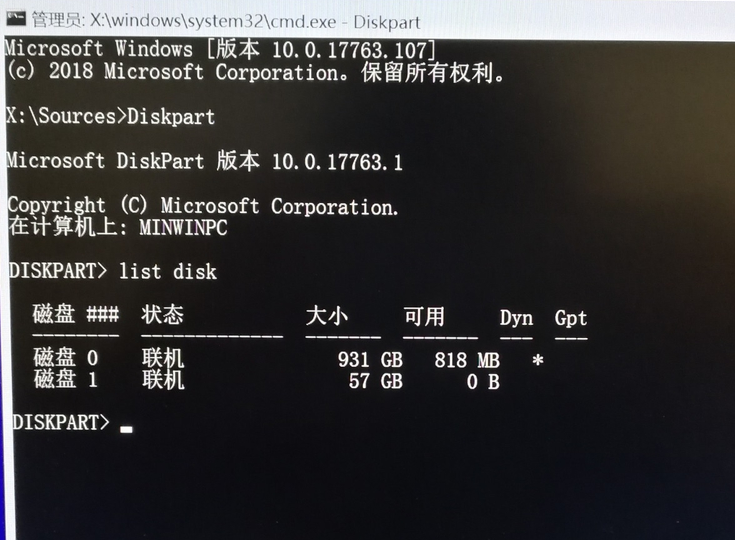
5.键入“选择磁盘0”,选择磁盘0,即电脑硬盘,作为当前运行的磁盘。
6.键入“Clean”清除当前磁盘分区。(此操作会造成数据丢失,请确认硬盘中没有重要数据或者在操作前已经备份。)
7.键入“convert gpt”将分区表格式转换为gpt格式。(这个命令可以将MBR分区转换成GPT分区,或者将GPT分区修改成MBR分区。)
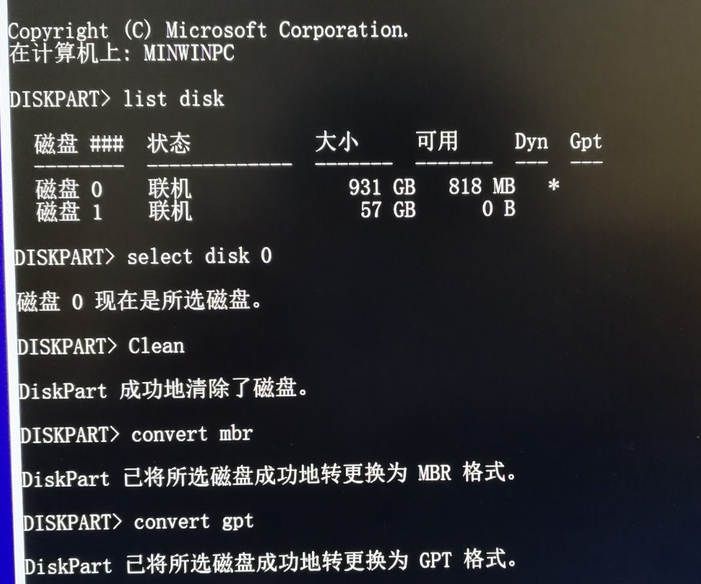
8.操作完成后,出现上面的提示,表示命令已经成功完成。只需点击右上角的“X”关闭窗口,按照正常方法继续安装Win10系统即可。
以上内容是关于Win10系统硬盘GPT分区和MBR分区的转换方法。不知道大家有没有学过。如果你遇到过这样的问题,可以按照边肖的方法自己尝试一下,希望能帮你解决问题。
谢谢大家!更多教程信息请关注我们的系统世界网站~ ~ ~ ~








